Heim >System-Tutorial >Windows-Serie >So deaktivieren Sie die automatische Sperrbildschirmfunktion in Win11
So deaktivieren Sie die automatische Sperrbildschirmfunktion in Win11
- 王林nach vorne
- 2023-12-31 12:35:283165Durchsuche
Ich glaube, dass viele Leute beim Ansehen von Videos oder Spielen auf ihrem Computer oft auf die automatische Bildschirmsperre stoßen, was sehr ärgerlich ist. Wenn Sie also wissen möchten, wie Sie die automatische Bildschirmsperre in Win11 deaktivieren können, müssen wir das nur tun Geben Sie die Energieeinstellungen unter dem System ein. Sie können die automatische Bildschirmsperre deaktivieren.
So deaktivieren Sie den automatischen Sperrbildschirm in Win11:
Der erste Schritt besteht darin, unten auf das „Windows-Logo“ zu klicken, um das Startmenü zu öffnen.
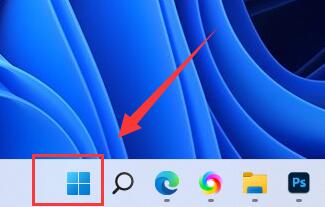
Im zweiten Schritt klicken Sie im Startmenü auf die Schaltfläche „Einstellungen“.
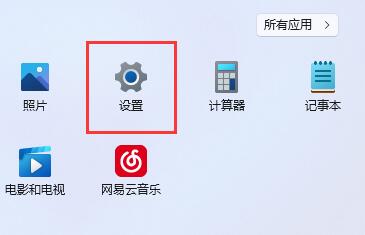
Der dritte Schritt besteht darin, rechts die Option „Power“ zu öffnen.
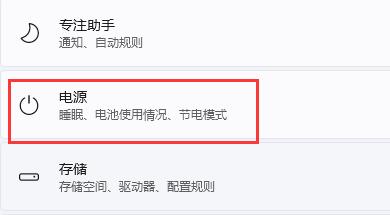
Der vierte Schritt besteht darin, rechts auf „Bildschirm und Schlaf“ zu klicken und auf die beiden Optionen unten zu klicken.
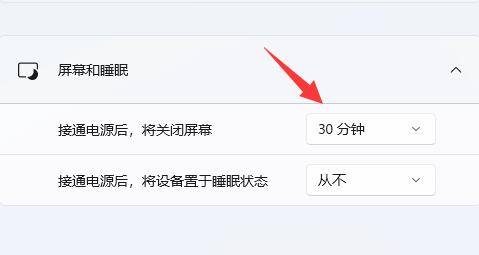
Der fünfte Schritt besteht darin, im Dropdown-Menü „Nie“ auszuwählen und beide Optionen auf „Nie“ zu ändern, um die automatische Bildschirmsperre zu deaktivieren.
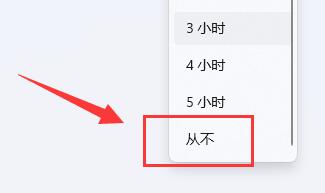
Wenn Sie auf eine automatische Bildschirmsperre stoßen, die durch eine Software verursacht wird, müssen Sie nur die Software schließen.
Das obige ist der detaillierte Inhalt vonSo deaktivieren Sie die automatische Sperrbildschirmfunktion in Win11. Für weitere Informationen folgen Sie bitte anderen verwandten Artikeln auf der PHP chinesischen Website!
In Verbindung stehende Artikel
Mehr sehen- Tutorial zum Deaktivieren des verschwommenen Milchglaseffekts in Win10 NEON
- So schließen Sie den kleinen Kreis in Pinduoduo – Tutorial zum Schließen des kleinen Kreises in Pinduoduo
- Tutorial zum Remote-Herunterfahren des Win7-Computersystemdienstes
- Tutorial zum Schließen der Win10-Eingabeaufforderungsbox

